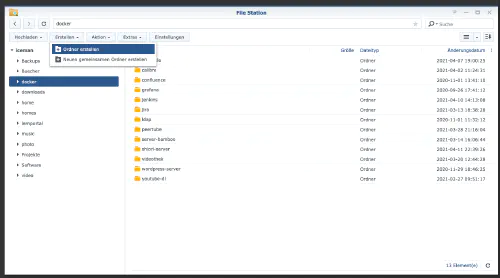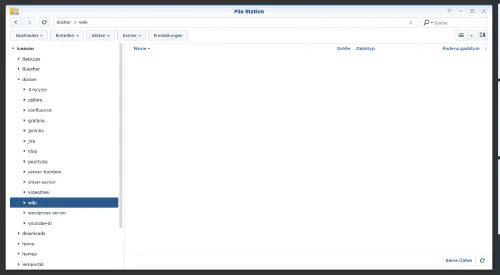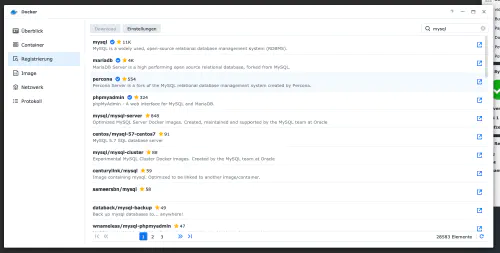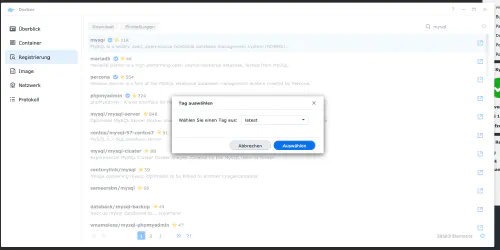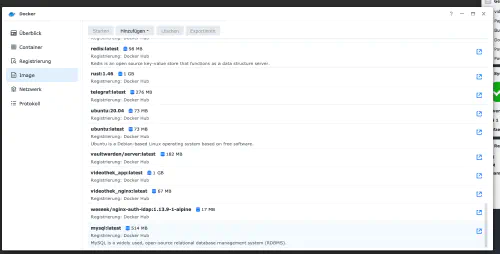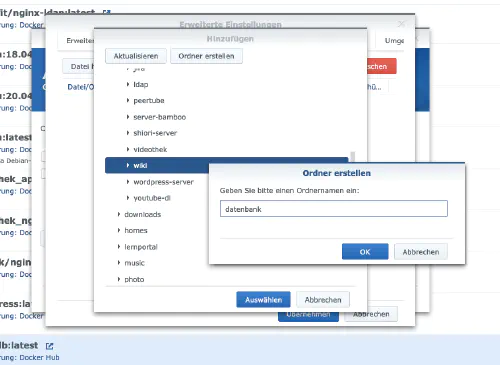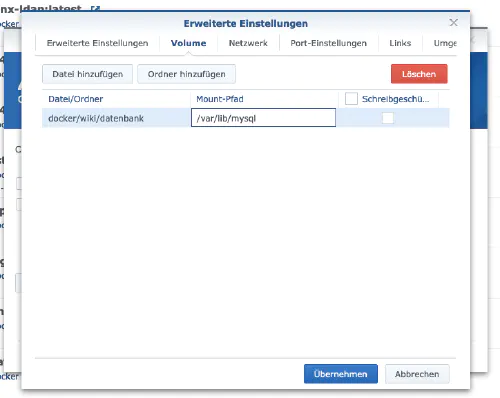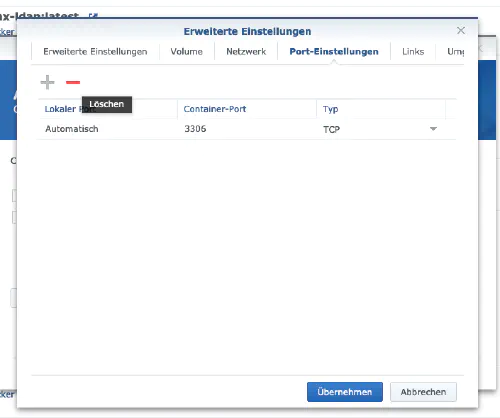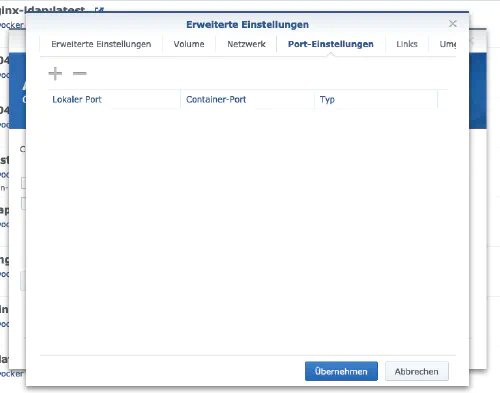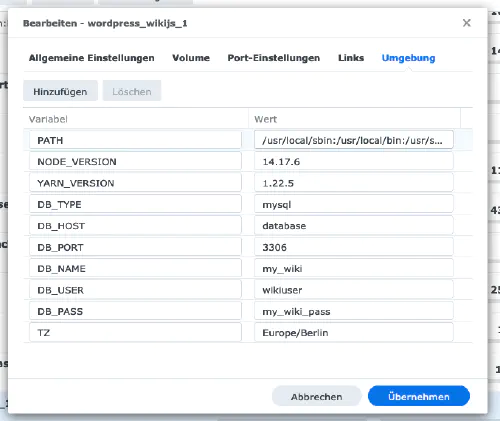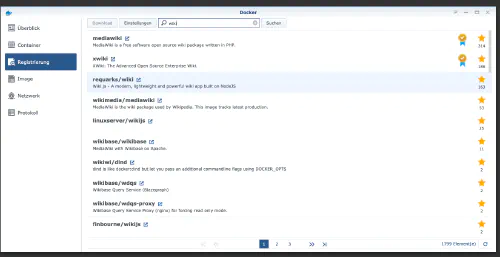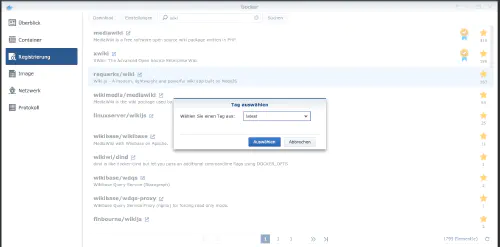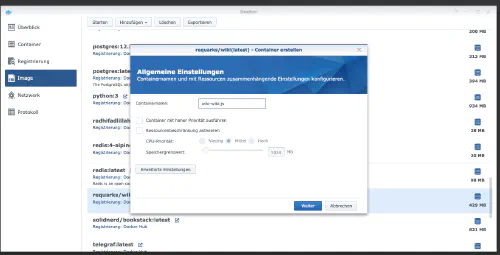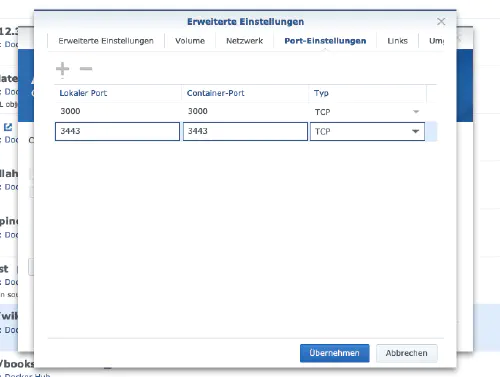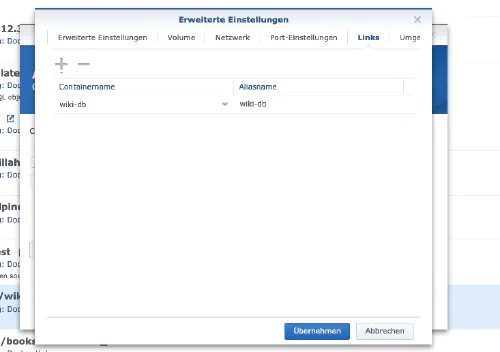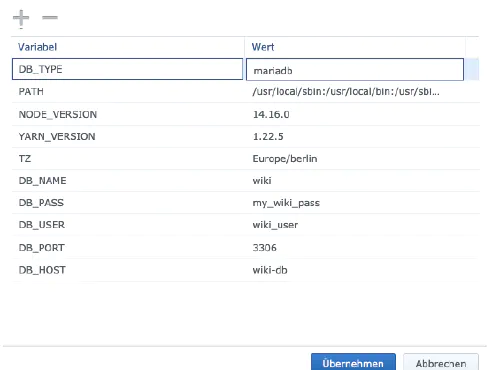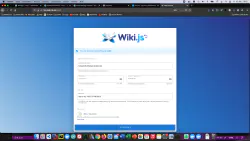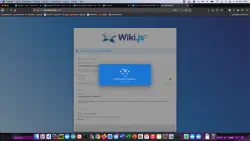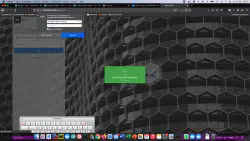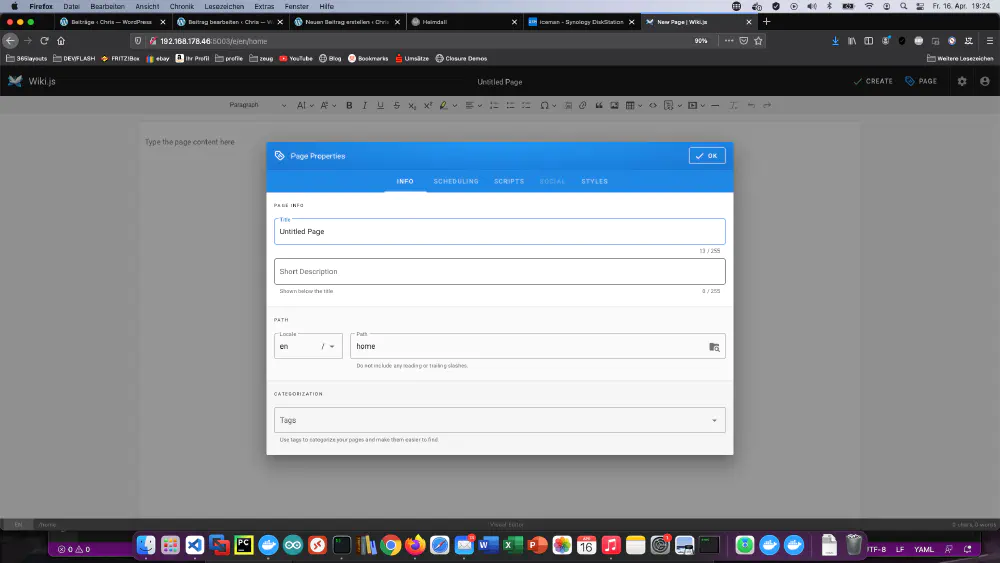Wiki.js е мощен софтуер с отворен код за уикита, който прави документирането удоволствие със своя прост интерфейс. Днес ще покажа как да инсталирате услугата Wiki.js на Synology DiskStation.
Възможност за професионалисти
Като опитен потребител на Synology можете, разбира се, да влезете в системата с помощта на SSH и да инсталирате цялата инсталация чрез файла Docker Compose.
version: '3'
services:
wikijs:
image: requarks/wiki:latest
restart: always
ports:
- 8082:3000
links:
- database
environment:
DB_TYPE: mysql
DB_HOST: database
DB_PORT: 3306
DB_NAME: my_wiki
DB_USER: wikiuser
DB_PASS: my_wiki_pass
TZ: 'Europe/Berlin'
database:
image: mysql
restart: always
expose:
- 3306
volumes:
- ./mysql:/var/lib/mysql
environment:
MYSQL_ROOT_PASSWORD: my_wiki_pass
MYSQL_DATABASE: my_wiki
MYSQL_USER: wikiuser
MYSQL_PASSWORD: my_wiki_pass
Можете да намерите още полезни образи на Docker за домашна употреба в Dockerverse.
Стъпка 1: Подготвяне на папката wiki
Създавам нова директория, наречена “wiki”, в директорията на Docker.
Стъпка 2: Инсталиране на базата данни
След това трябва да се създаде база данни. Кликвам върху раздела “Регистрация” в прозореца на Synology Docker и търся “mysql”. Избирам образа на Docker “mysql” и след това щраквам върху етикета “latest”.
След изтеглянето на изображението то е достъпно като изображение. Docker прави разлика между 2 състояния - контейнер “динамично състояние” и образ (фиксирано състояние). Преди да създадем контейнер от образа, трябва да се направят няколко настройки. Кликвам два пъти върху моя образ mysql.
След това щракнах върху “Разширени настройки” и активирах “Автоматично рестартиране”. Избирам раздела “Том” и щраквам върху “Добавяне на папка”. Там създавам нова папка с база данни с този път за монтиране “/var/lib/mysql”.
В раздел “Настройки на портовете” се изтриват всички портове. Това означава, че избирам порта “3306” и го изтривам с бутона “-”.
| Име на променливата | Стойност | Какво е то? |
|---|---|---|
| TZ | Europe/Berlin | Часова зона |
| MYSQL_ROOT_PASSWORD | my_wiki_pass | Главна парола на базата данни. |
| MYSQL_DATABASE | my_wiki | Това е името на базата данни. |
| MYSQL_USER | wikiuser | Потребителско име на базата данни на уикито. |
| MYSQL_PASSWORD | my_wiki_pass | Парола на потребителя на базата данни wiki. |
След тези настройки сървърът Mariadb може да бъде стартиран! Навсякъде натискам “Приложи”.
Стъпка 3: Инсталиране на Wiki.js
Кликвам върху раздела “Регистрация” в прозореца на Synology Docker и търся “wiki”. Избирам образа на Docker “requarks/wiki” и след това щраквам върху етикета “latest”.
Кликвам два пъти върху моето изображение в WikiJS. След това щраквам върху “Разширени настройки” и активирам “Автоматично рестартиране” и тук.
Определям фиксирани портове за контейнера “WikiJS”. Без фиксирани портове може да се окаже, че “bookstack сървърът” работи на различен порт след рестартиране.
Освен това все още трябва да се създаде “връзка” към контейнера “mysql”. Щраквам върху раздела “Връзки” и избирам контейнера за бази данни. Името на псевдонима трябва да се запомни за инсталацията на уикито.
| Име на променливата | Стойност | Какво е то? |
|---|---|---|
| TZ | Europe/Berlin | Часова зона |
| DB_HOST | wiki-db | Имена на псевдоними / връзка с контейнер |
| DB_TYPE | mysql | |
| DB_PORT | 3306 | |
| DB_PASSWORD | my_wiki | Данни от стъпка 2 |
| DB_USER | wikiuser | Данни от стъпка 2 |
| DB_PASS | my_wiki_pass | Данни от стъпка 2 |
Контейнерът вече може да бъде стартиран. Извиквам сървъра Wiki.js с IP адреса на Synology и порта на контейнера/3000.